Cara Mempercepat Shutdown Windows 10 | Gadget2Reviews.Com – Proses mematikan komputer atau disebut dengan shutdown tentunya sudah sering dilakukan banyak orang ketika mereka sudah selesai mengoperasikan komputer. Proses shutdown pada komputer atau laptop Windows sendiri bisa berjalan dengan cepat dan bisa juga berjalan lambat.
Pada saat proses shutdown terjadi, sistem operasi Windows pada komputer akan menutup serta menghentikan semua program aplikasi yang sedang berjalan kemudian akan membersihkan RAM, sampai pada tahap akhir barulah daya komputer akan dimatikan.
Mematikan komputer yang lambat ketika akan di shutdown secara paksa, tentu akan sangat beresiko terjadi kerusakan. Umumnya kerusakan akan terjadi pada sistem operasi Windows itu sendiri dan juga aplikasi yang sedang dijalankan karena terjadi crash data.
Nah jika komputer yang kamu gunakan terasa lambat ketika hendak di shutdown, maka kamu bisa menyimak dan mengikuti tips cara mengatasi shutdown lama pada Windows 10 yang akan kami jelaskan pada tutorial kali ini.
Cara Mempercepat Shutdown Windows 10
Banyak pengguna yang sering mematikan komputer dengan tidak menutup program atau aplikasi yang sedang berjalan terlebih dahulu. Hal inilah yang menjadi sebab paling sering kenapa proses shutdown lama pada Windows 10.
Ada beberapa langkah yang bisa kamu coba untuk bisa mempercepat shutdown Windows 10 dan bisa juga digunakan untuk mempercepat booting komputer.
Pada tips kali ini Gadget2Reviews akan memberikan langkah-langkah cara mempercepat shutdown Windows 10 dan juga untuk mempercepat kinerja laptop dengan regedit.
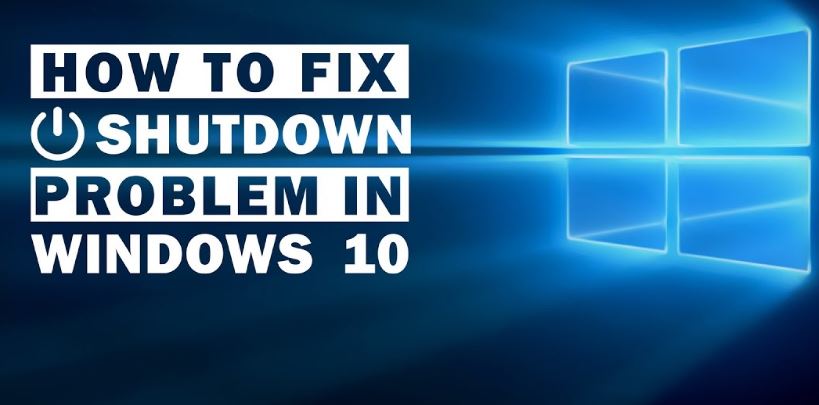
Berikut langkah-langkah yang bisa kamu simak dan ikuti selengkapnya untuk mengatasi shutdown lama pada Windows 10
Menggunakan Task Manager
Pastikan kamu sudah menutup dan menghentikan semua program berjalan di komputer sebelum melakukan shutdown Windows 10. Jika kamu masih belum yakin, ada baiknya kamu menggunakan tools bawaan Windows yaitu Task Manager untuk melihat program-program apa saja yang masih berjalan di background.
- Silahkan kamu tekan tombol Ctrl + Alt + Del secara bersamaan untuk menampilkan Task Manager di Windows 10.
- Nantinya akan muncul daftar program yang sedang aktif dan berjalan lengkap dengan penggunaan RAM serta CPU nya.
- Jika jendela Task Manager sudah terbuka, masuk ke tab Processes.
- Silahkan kamu pilih program dengan penggunaan RAM dan CPU paling besar yang masih berjalan yang hendak dinonaktifkan lalu klik kanan mouse kemudian pilih End Task.
Edit Registry Windows 10
Perlu kamu ketahui juga pada sistem operasi Windows 10 ada banyak fitur-fitur yang berjalan. Tentunya setiap fitur ini mempunyai service masing-masing yang berjalan di belakang layar. Hal ini juga menjadi salah satu sebab shutdown lama pada Windows 10.
Berikut cara mempercepat shutdown Windows 10 yang bisa kamu coba dengan mengedit Registry Service agar proses shutdown bisa lebih cepat dengan mengatur WaitToEndServiceTimeout yang ada di dalam Registry Editor.
- Buka program RUN dengan menekan tombol Windows dan tombol R di keyboard secara bersamaan
- Jika jendela RUN sudah tampil, ketikkan regedit lalu tekan OK untuk bisa masuk ke Registry Editor
- Berikutnya silahkan kamu cari dan masuk direktori HKEY_LOCAL_MACHINE\SYSTEM\CurrentControlSet pada Registry Editor
- Selanjutnya cari dan buka folder Control, kemudian pada kolom sebelah kanan silahkan cari opsi WaitToEndServiceTimeout
- Berikutnya lakukan pengeditan pada WaitToEndServiceTimeout dengan mengubah value menjadi 1200 lalu tekan OK
- Jika sudah selesai silahkan restart komputer untuk menerapkan perubahannya.
Selain dengan cara diatas, kamu juga bisa mengatur Registry untuk setiap aplikasi agar bisa mempercepat proses shutdown Windows 10. Pada tips dibawah ini, nantinya diharapkan waktu close aplikasi bisa berjalan lebih cepat.
Berikut langkah-langkah yang bisa kamu simak dan ikuti.
- Silahkan kamu buka Registry Editor seperti cara diatas
- Selanjutnya cari dan masuk ke direktori HKEY_CURRENT_USER\Control Panel\Desktop
- Kemudian cari dan edit value pada WaitToEndAppTimeout menjadi 1200
- Berikutnya klik kanan pada kolom sebelah kanan lalu pilih opsi New string value
- Silahkan kamu beri nama dengan HungAppTimeout kemudian isi value sebesar 15000, lalu klik OK
- Berikutnya buat Registry baru lagi dengan cara klik kanan pada kolom sebelah kanan lalu pilih opsi New string value
- Kemudian beri nama Registry dengan nama AutoEndTask lalu isi value dengan 1 terakhir klik OK
Melalui Registry Editor, kalian juga bisa mematikan services Superfetch di Windows 10 secara permanen jika laptop kalian terasa lambat.
Demikian beberapa tips mengenai cara mempercepat shutdown Windows 10 yang bisa kamu coba satu persatu. Jika memang cara diatas masih kurang efektif mengatasi shutdown lama pada Windows 10, ada baiknya kamu mulai upgrade spek komputer seperti menambah RAM, atau dengan mengganti SSD.
 Gadget2Reviews.Com Berita Teknologi Terbaru, Tutorials, Tips dan Trik
Gadget2Reviews.Com Berita Teknologi Terbaru, Tutorials, Tips dan Trik



